win10点什么都没反应鼠标能动 win10鼠标点击无效的解决方法
更新时间:2024-04-30 17:12:21作者:hnzkhbsb
最近使用win10系统的用户可能会遇到这样的问题:点击桌面上的图标或打开文件夹时,发现鼠标能动但点什么都没有反应,这种情况常常让人感到困惑和烦恼,影响了正常的使用体验。针对win10鼠标点击无效的情况,我们可以通过一些简单的方法来解决。接下来我们将介绍一些可能的解决方案,帮助您顺利解决这一问题。
具体步骤:
1.在Windows10桌面,依次点击“开始/Windows系统/控制面板”菜单项。
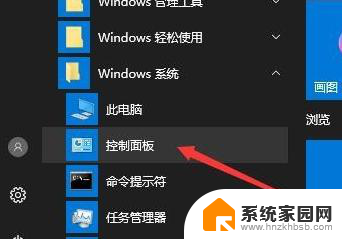
2.打开Windows10的“控制面板”窗口,点击窗口中的“系统和安全”快捷链接。
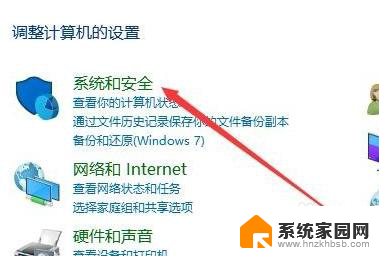
3.点击“更改用户帐户控制设置”快捷链接。
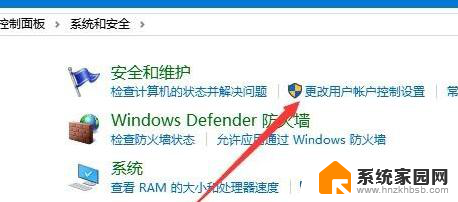
4.打开Windows10系统的UAC设置窗口,把其滑块拉到最底部。最后点击“确定”按钮就可以了。
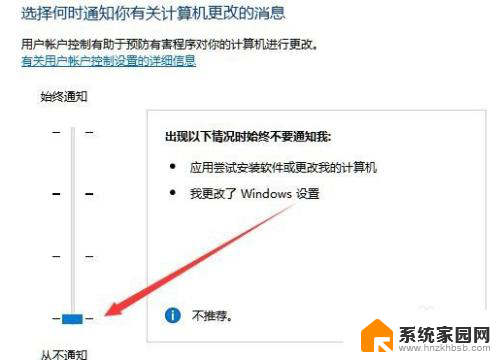
以上就是win10点什么都没反应鼠标能动的全部内容,如果遇到这种情况,你可以按照以上步骤解决,非常简单快速。
win10点什么都没反应鼠标能动 win10鼠标点击无效的解决方法相关教程
- win10突然点击没反应 win10点击程序无反应怎么办
- 鼠标点开始菜单秒闪 如何解决win10系统鼠标光标乱闪问题
- 点击ie窗口文件没反应 IE浏览器无法启动怎么解决(图文)
- 无线鼠标有电没反应怎么办 无线鼠标电池没电怎么办
- win11 唤醒后卡顿 Win11休眠后无法唤醒点击图标没反应的解决方法
- win10点右下角不能返回桌面 Win10点击右下角显示桌面图标没反应怎么处理
- win10右键资源管理器没反应 Win10右键点击无反应
- 无线键盘失灵,鼠标能用 无线键盘无反应但鼠标正常
- win10鼠标右键点击桌面空白处只显示删除 禁止Win10任务栏图标右键点击显示历史记录的设置
- win10点击了右下角显示桌面怎么办 Win10点击右下角显示桌面图标没有任何反应怎么办
- AMD 锐龙9 9950X3D网游实测千帧达成!英特尔望帧兴叹 - 网游千帧实测数据曝光
- 七彩虹iGame RTX 5080 Ultra显卡装机测试:性能和颜值双丰收
- 微软CEO纳德拉:公司30%代码由AI编写,掀起编程革命
- NVIDIA新驱动修复41个Bug!RTX 50花式黑屏、RTX 40没人管,问题得到解决
- 技嘉RTX 5060显卡采用更短小PCB设计,配备×8 PCIe金手指
- 摩根士丹利略微下调微软的增长预期,市场对微软的未来表现持谨慎态度
微软资讯推荐
- 1 NVIDIA新驱动修复41个Bug!RTX 50花式黑屏、RTX 40没人管,问题得到解决
- 2 win7文件夹加密软件之易捷文件夹加密软件——您的文件安全保护利器
- 3 Nvidia将在美国量产AI超级计算机,助力人工智能领域创新发展
- 4 英伟达RTX 5060系列显卡发布:性能和价格揭秘
- 5 Windows搜索神器Everything,秒杀自带搜索,快速定位文件,秒搜不必等
- 6 国产CPU竞速信创,对数码科技行业是好生意?
- 7 如何查看电脑显卡型号及性能信息的方法,详细教程揭秘
- 8 CPU厂商的新一轮较量来了!AMD、英特尔谁将称雄?
- 9 英伟达发布NVIDIA app正式版 带来统一GPU设置软件,让你轻松管理显卡设置
- 10 详细指南:如何在Windows系统中进行激活– 一步步教你激活Windows系统
win10系统推荐
系统教程推荐